Docker安装与安装常用镜像(Mysql、Redis、RocketMQ、FastDfs、MongoDB、Nacos-Server、Sentinel-Dashboard、Seata-Server)
特殊提示:若是在阿里云里面使用,记得要在安全组中开放端口
标题1、Docker 安装
1.1、安装 Docker:
yum -y install docker
1.2、开机自启:
systemctl enable docker
1.3、启动 Docker:
systemctl start docker
1.4、查看 Docker 当前的版本
docker version
1.5、Docker 加速仓库配置
1.5.1、切换到 Docker 的配置目录里面:
cd /etc/docker/
1.5.2、修改 daemon.json,并保存(:wq)
"registry-mirrors": ["阿里云镜像或者网易等"]
1.5.2.1、阿里云镜像获取
地址:https://www.aliyun.com/的控制台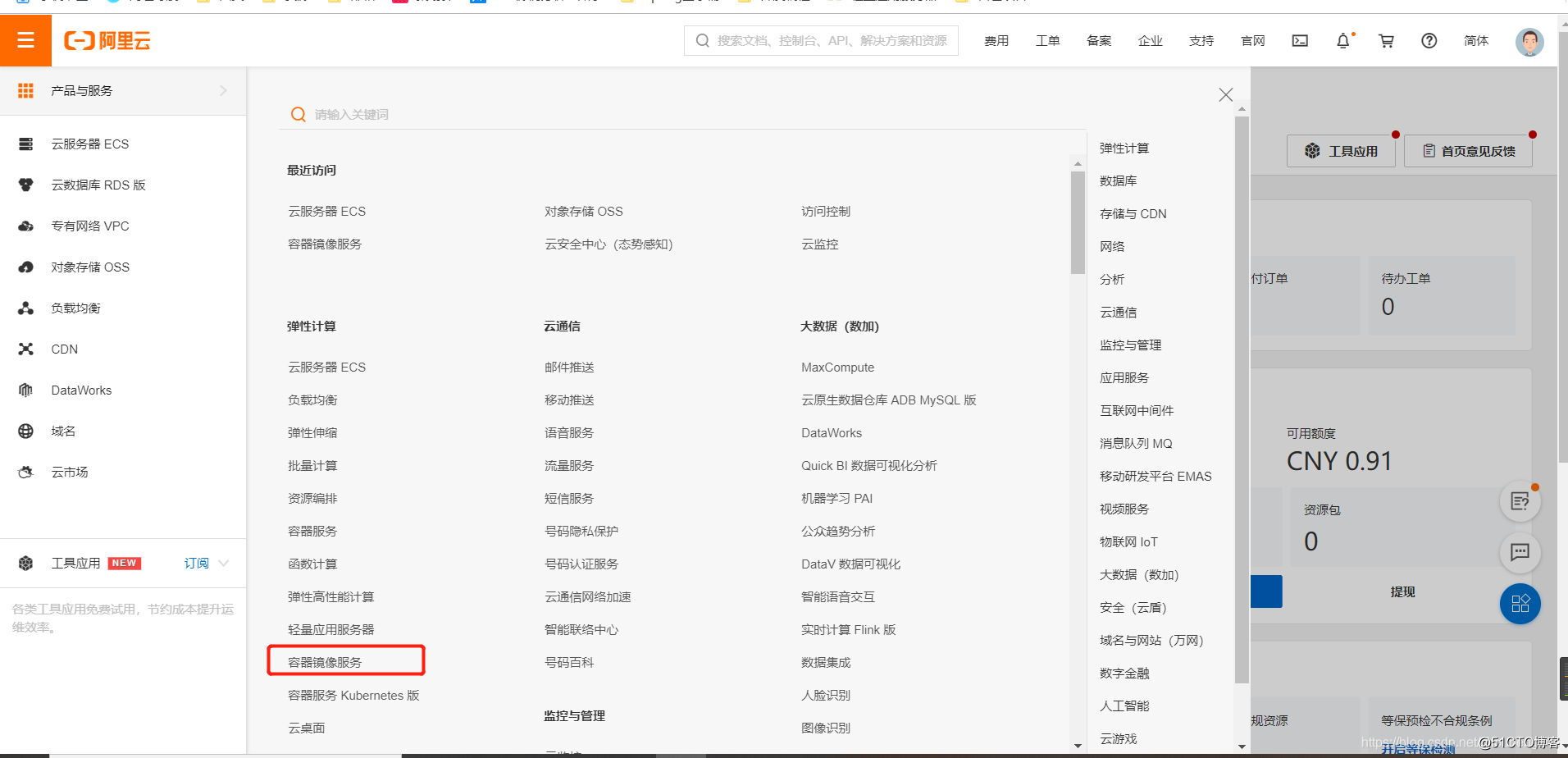
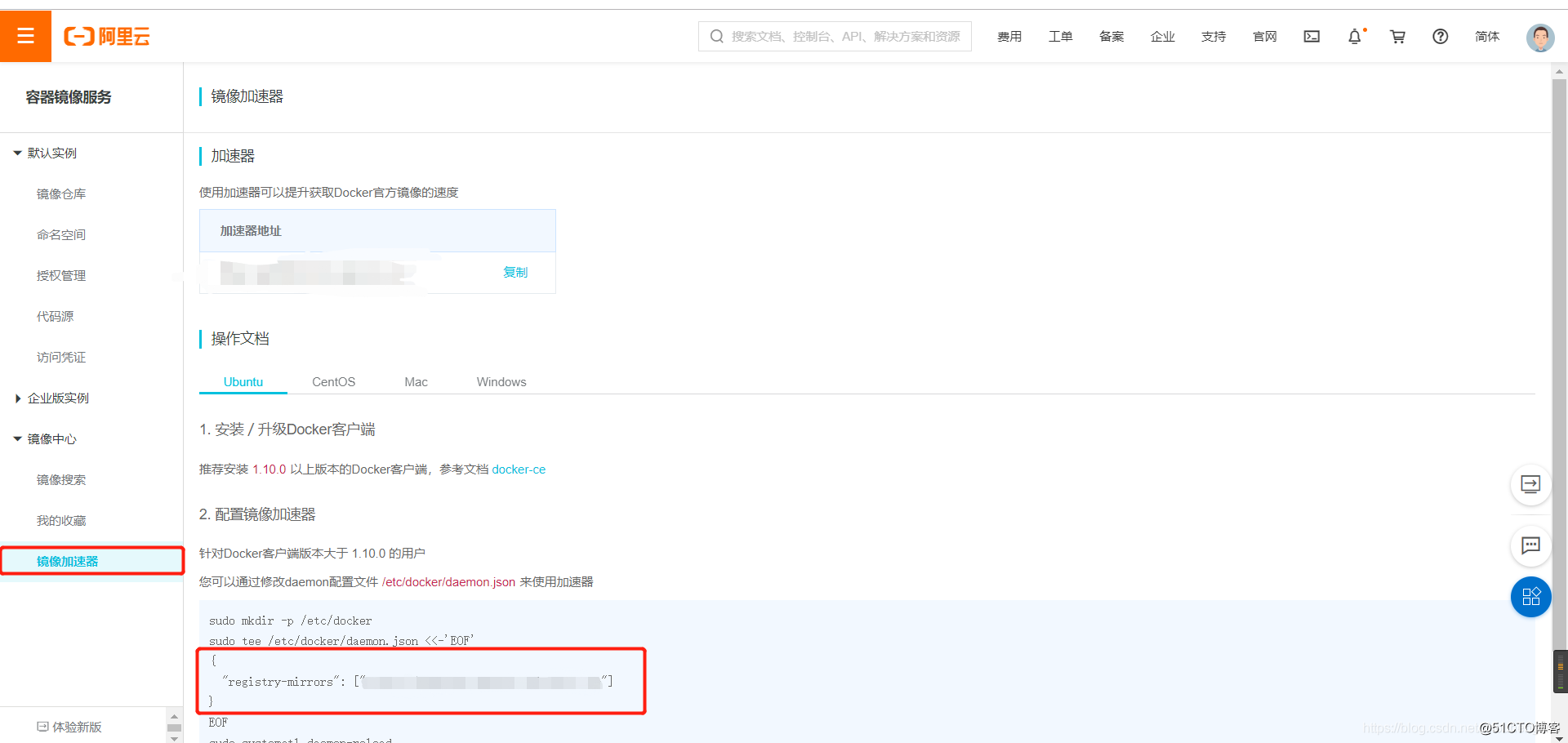
1.5.3、配置文件修改后,重启 Docker:
systemctl restart docker
2、Mysql 安装(开放端口:3307)
docker run --name mysql -p 3307:3306 -e MYSQL_ROOT_PASSWORD=root -d mysql:5.7 --character-set-server=utf8mb4--collation-server=utf8mb4_unicode_ci
1、3307 我们以后将使用 3307 该端口来访问 Mysql,主要是为了防止黑客扫描攻击
2、MYSQL_ROOT_PASSWORD 是指定 Mysql 的 root 密码,这里不用使用 123456 简单的数字
3、character-set-server、collation-server 设置默认的数据库编码为 UTF-8
3、Redis 安装(开放端口:6380)
3.1安装
docker run --name redis -p 6380:6379 -d redis
3.2、进入 redis 容器里面
docker exec -it redis bash
3.3换目录
cd /usr/local/bin
3.4、 配置密码
./redis-cliCONFIG SET requirepass 123456
4、RocketMQ 安装(开放端口: 8080,10911,10909)
# Namesrv 的安装docker run --name namesrv -p 9876:9876 -e "MAX_POSSIBLE_HEAP=100000000" -d rocketmqinc/rocketmq sh mqnamesrv#创建一个配置文件#创建文件夹:mkdir -p /usr/local/rocketmq#切换目录:cd /usr/local/rocketmq#新建 broker.conf 文件vim broker.conf#添加以下的配置:brokerClusterName = DefaultCluster brokerName = broker-a brokerId = 0 deleteWhen = 04 fileReservedTime = 48 brokerRole = ASYNC_MASTER flushDiskType = ASYNC_FLUSH brokerIP1 = 公网地址(阿里云上或者本地的虚拟机ip)#安装 brokerdocker run --name broker -p 10911:10911 -p 10909:10909 -v/usr/local/rocketmq/broker.conf:/opt/rocketmq-4.4.0/conf/broker.conf--link namesrv:namesrv -e "NAMESRV_ADDR=namesrv:9876" -e"MAX_POSSIBLE_HEAP=200000000" -d rocketmqinc/rocketmq:4.4.0 sh mqbroker -c/opt/rocketmq-4.4.0/conf/broker.conf#console 安装docker run --name=rocketmq-console -e"JAVA_OPTS=-Drocketmq.namesrv.addr=上面配置的公网地址(阿里云上或者本地的虚拟机ip):9876 -Dcom.rocketmq.sendMessageWithVIPChannel=false" -p 8080:8080 -d styletang/rocketmq-console-ng#浏览器访问http://公网地址(阿里云上或者本地的虚拟机ip):8080/#/
5、MongoDB安装(开放端口27017)
5.1、MongoDB安装
#安装docker run --name mongo -p 27017:27017 -d mongo --auth# 密码配置docker -exec -it mongo mongo admin#设置密码(账户为admin,密码为123456)db.createUser({ user:'admin',pwd:'123456',roles:[ { role:'userAdminAnyDat
abase', db: 'admin'}]});6、Nacos-Server安装(8848)
#安装docker run --name nacos -e MODE=standalone -p 8848:8848 -d nacos/nacos-server:1.1.4#访问地址:http://公网地址(阿里云上或者本地的虚拟机ip):8848/nacos/
7、Sentinel-Dashboard 安装(8858)
#安装docker run --name sentinel -p 8858:8858 -d bladex/sentinel-dashboard#访问地址http://公网地址(阿里云上或者本地的虚拟机ip):8858/
8、Seata-Server 安装(8091)
#安装docker run --name seata-server -p 8091:8091 -e SEATA_IP=121.40.140.138 -d seataio/seata-server#安装 telnet:(测试用)yum -y install telnet#尝试与 8091 端口通信:telnet 公网地址(阿里云上或者本地的虚拟机ip) 8091,观察是否有connect to ip
9、FastDfs安装(8888)
docker run -d --restart=always --privileged=true --net=host --name=fastdfs -e IP=公网地址(阿里云上或者本地的虚拟机ip) -e
WEB_PORT=8888 -v ${HOME}/fastdfs:/var/local/fdfs registry.cn-beijing.aliyuncs.com/tianzuo/fastdfs
